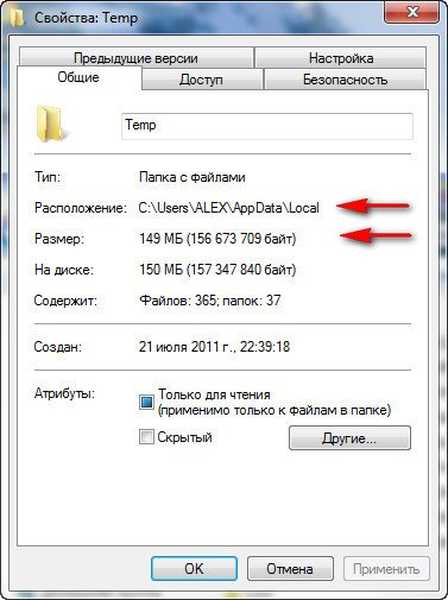Папка Temp в Windows сильно може уповільнити швидкодію системи, в мережі хто що говорить і дуже важко у всіх думках розібратися, для чого взагалі ці тимчасові файли потрібні? Якщо все ж папку temp видаляти потрібно, то як цей процес автоматизувати? Чесно кажучи звик брати інформацію з книг, але ось з цим питанням вийшло утруднення, довелося звернеться до вашого інтернету і першим попалися ви!
Папка Temp в Windows
Якщо першим попався я, то постараюся своєю відповіддю не підвести все співтовариство. Для чого потрібна папка Temp в Windows і взагалі тимчасові файли? В операційній системі постійно відбувається безліч процесів, що належать як самої Windows, так і різним стороннім програмам. В процесі роботи, для збереження проміжного або незакінченого результату своєї діяльності, всі запущені програми створюють тимчасові файли даних і активно користуються ними. Папка Temp в Windows є сховищем тимчасових файлів. Без сумніву, видаляти тимчасові файли з папки Temp потрібно, тому що занадто велика кількість файлів в цій папці, може негативним чином позначитися на продуктивності всієї операційної системи.
Як очистити вміст папки Temp в Windows? Не завжди у операційної системи виходить видалити тимчасові файли самостійно, відповідно дана ноша перекладається на нас. До того ж багато програм зовсім не видаляють тимчасові файли. Іноді ми самі некоректно вимикаючи комп'ютер, не дозволяємо віддалиться тимчасовим файлам самостійно, у них на це просто немає часу. Візьмемо наприклад операційну систему Windows 7, тимчасових папок в ній знаходиться цілих п'ять, але використовуються програмами в основному перша папка Temp і друга, очищати їх потрібно в першу чергу. Можете видалити вміст папок вручну, а можете автоматизувати процес наведеними в кінці статті способом.
- C: \ Windows \ Temp
- C: \ Users \ Ім'я користувача \ AppData \ Local \ Temp, в моєму випадку користувач ALEX, шлях до папки виглядає наступним чином. C: \ Users \ ALEX \ AppData \ Local \ Temp, як видно на скрішноте. За день роботи моя папка накопичила 149 Мб, заходимо в нашу папку Temp і видаляємо тимчасові файли. Якщо який-небудь файл знаходиться в роботі, видалити його не вийде, але це не страшно.
- C: \ Users \ Всі користувачі \ TEMP
- C: \ Users \ All Users \ TEMP
- C: \ Users \ Default \ AppData \ Local \ Temp
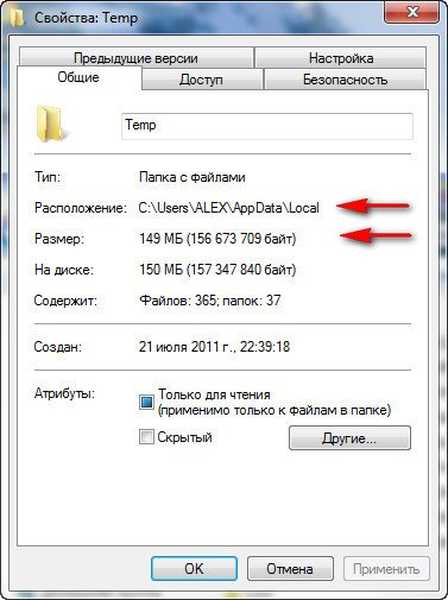



Візьмемо першу папку C: \ Windows \ Temp, за день роботи на комп'ютері вона накопичила за все 33,7 Мб, хоча за тиждень вона може накопичити кілька гігабайт, видалимо всі файли. Випадків, коли папка Temp в Windows накопичувала кілька десятків гігабайт на комп'ютерах користувачів у мене на пам'яті трохи.

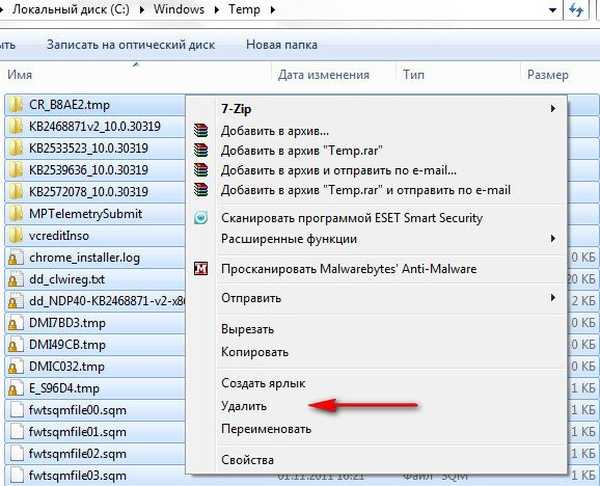
Так само ви можете видалити тимчасові файли, які використовуються при відвідуванні різноманітних сторінок в інтернеті, за допомогою штатної програми Windows Очищення диска. Пуск і набираємо Очищення диска і Enter, вибираємо диск С, заодно видалимо та інші тимчасові файли.
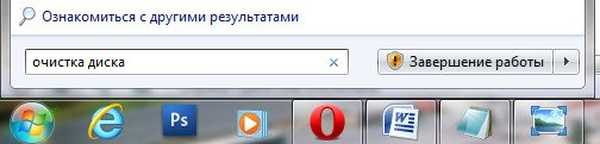

Автоматизуємо процес очищення папки Temp в Windows, створюємо командний файл сценарію. При виникненні труднощів, можете перестрахуватися і створити точку відновлення. Пуск, клацаємо правою кнопкою миші на значку Мій комп'ютер-> Додаткові параметри-> Змінні середовища.

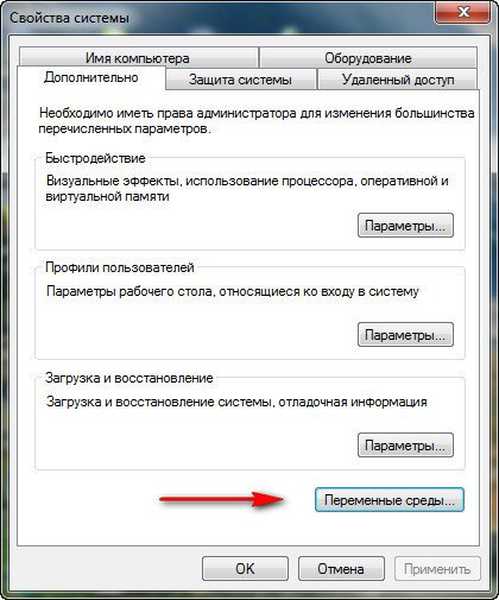
В даному вікні нам потрібно змінити Значення змінних TEMP і TMP на C: \ Windows \ Temp. Виділяємо змінну TEMP і тиснемо Змінити.
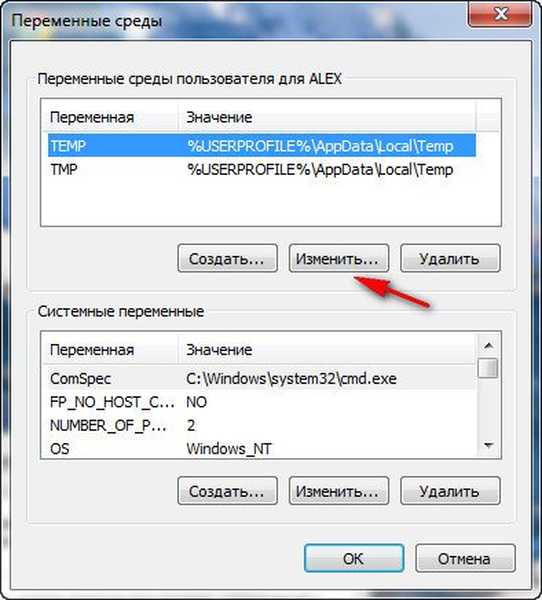
 Вводимо значення C: \ Windows \ Temp і Ок
Вводимо значення C: \ Windows \ Temp і Ок 

результат

Далі відкриваємо будь-який текстовий редактор і вставляємо даний код.
pushd% TEMP% && rd / s / q. > Nul 2> & 1
pushd% WinDir% \ TEMP && rd / s / q. > Nul 2> & 1
Зберігаємо файл в корені диска С, під будь-яким ім'ям, але з розширенням .cmd, наприклад alex.cmd.
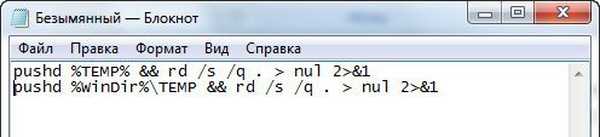
Тепер запускаємо редактор групових політик: Пуск - Виконати і вводимо команду gpedit.msc
 Конфігурація комп'ютера - Конфігурація Windows - Сценарії (запуск / завершення).
Конфігурація комп'ютера - Конфігурація Windows - Сценарії (запуск / завершення).  Відкриваємо властивості параметра Завершення роботи.
Відкриваємо властивості параметра Завершення роботи.  Тиснемо на кнопку Додати і вказуємо шлях до збереженого файлу
Тиснемо на кнопку Додати і вказуємо шлях до збереженого файлу 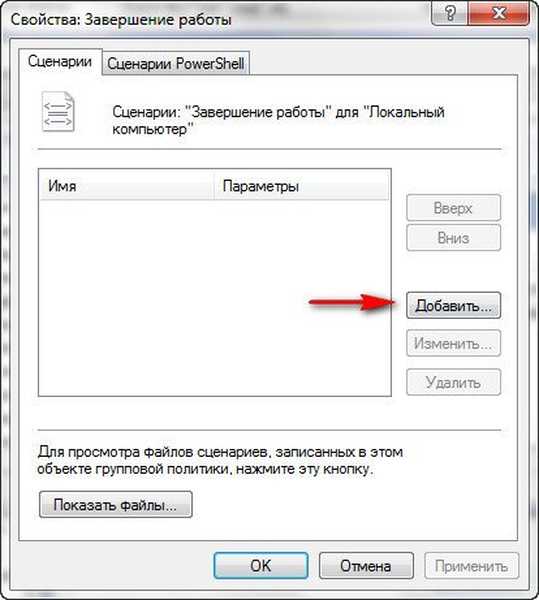 Вказуємо шлях до нашого файлу alex.cmd. огляд
Вказуємо шлях до нашого файлу alex.cmd. огляд 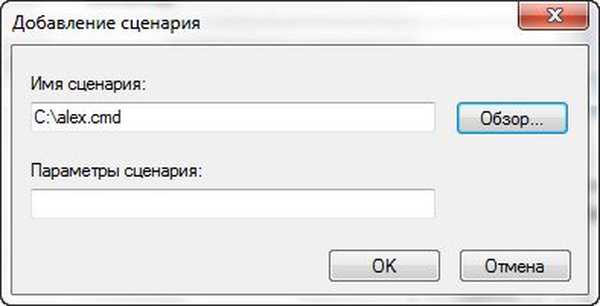 відкрити
відкрити 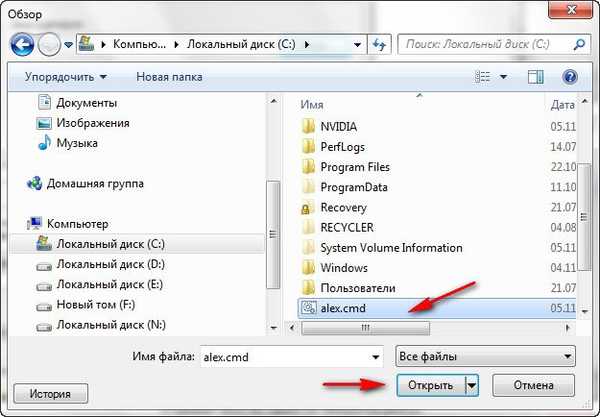 застосувати
застосувати  У розділі Конфігурація користувача, потрібно все зробити так само.
У розділі Конфігурація користувача, потрібно все зробити так само. 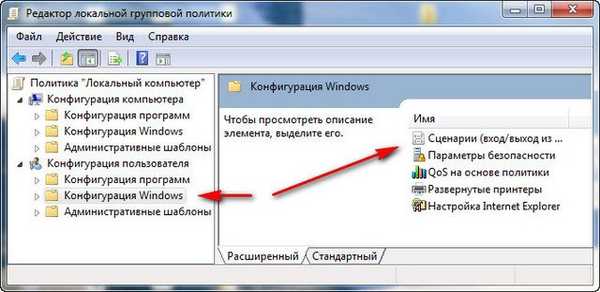 Ось і все, тепер папка Temp в Windows, буде втечуть у вас при завершенні роботи.
Ось і все, тепер папка Temp в Windows, буде втечуть у вас при завершенні роботи. Статті, які вам стане в нагоді:
- Чи можна видалити папку C: \ Windows \ Installer, а якщо немає, то як її очистити?
- Папка ProgramData, її призначення, чи можна видалити або перенести
- Що знаходиться в системній папці "FileRepository" і як її очистити
- Як перемістити папку "Робочий стіл" на інший диск
- Як видалити файл hiberfil.sys
Мітки до статті: Windows XP Windows 7 Windows 8.1 Windows 10 Чистка та оптимізація